Несколько пользователей Spotify сообщают, что они получают Ошибка 412 каждый раз, когда они пытаются подключиться к приложению со своей учетной записью. В большинстве случаев эта ошибка появляется, когда пользователь пытается войти в свою учетную запись Facebook в Spotify. Эта проблема не является исключительной для определенной версии Windows и подтверждается, что она возникает в Windows 7, Windows 8 и Windows 10.
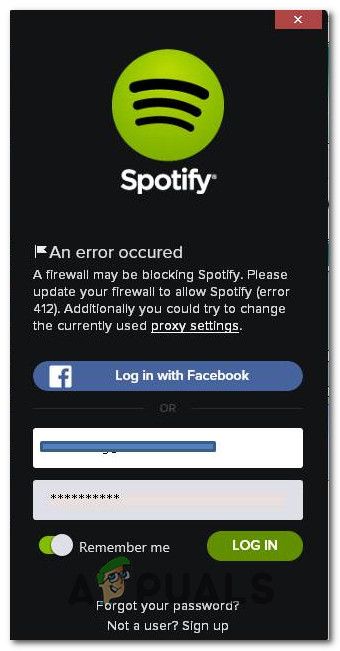 Ошибка Spotify 412
Ошибка Spotify 412
Что вызывает ошибку Spotify 412?
Мы исследовали эту конкретную проблему, изучив различные пользовательские отчеты и стратегии исправления, которые обычно используются для устранения этого кода ошибки. На основании того, что мы собрали, эта ошибка означает «Предварительное условие не выполнено».
В большинстве случаев ошибка возникает, когда по API передается неверный или неправильно сформированный токен. Это может произойти по нескольким причинам:
- Spotify в настоящее время поддерживает свою систему — Эта ошибка может временно возникать, если платформа находится в процессе обслуживания. В этом случае вы можете сделать немного больше, чем ждать окончания периода обслуживания.
- Facebook вход был де-авторизован — Еще одна возможная причина, по которой вы видите это сообщение, заключается в том, что Facebook отменил доступ к приложению Spotify. Конечно, это применимо, только если вы используете Facebook для входа в Spotify.
- Сторонний брандмауэр блокирует Spotify — Есть несколько различных сторонних пакетов безопасности, которые, как известно, вызывают эту конкретную проблему. Отключение защиты в реальном времени или создание исключения для исполняемого файла Spotify должно решить проблему, если этот сценарий применим.
Если вы в настоящее время пытаются решить Ошибка Spotify 412, эта статья предоставит вам несколько шагов по устранению неполадок, которые мы подтвердили для решения проблемы. Ниже вы найдете несколько потенциальных исправлений, которые другие пользователи в аналогичном сценарии успешно использовали для исправления ошибки и успешного входа в систему.
Хотя не каждое потенциальное исправление будет применимо к вашему сценарию, все же лучше начать с первого метода и идти вниз, пока не найдете исправление, эффективное в вашей ситуации.
Давай начнем!
Способ 1. Войдите в систему, используя имя пользователя вместо электронной почты / Facebook
В большинстве случаев вы можете решить эту конкретную проблему очень легко, используя свое имя пользователя (вместо учетной записи Facebook или электронной почты при входе в свою учетную запись).
Несколько затронутых пользователей сообщили, что проблема больше не возникает, и они могли войти в систему, когда они пытались использовать свое имя пользователя внутри пользователь коробка.
Другие затронутые пользователи сообщили, что они смогли решить проблему, войдя в другую учетную запись, выйдя из системы, а затем снова войдя в учетную запись, которая ранее вызывала сбой.
Попробуйте эти две тактики и перейдите к следующему способу, приведенному ниже, если вы все еще сталкиваетесь с ошибкой 412 при попытке войти в Spotify.
Способ 2. Повторная авторизация приложения Spotify на Facebook (если применимо)
Если вы сталкиваетесь с этим методом только при попытке войти в свою учетную запись Facebook, скорее всего, причина этого в том, что Facebook де-авторизовал приложение Spotify. В этом конкретном случае вы можете легко решить эту проблему, войдя в приложение Facebook и повторно авторизовав Spotify.
Вот краткое руководство о том, как это сделать:
- Войдите в свою учетную запись Facebook с настольного устройства и перейдите к настройки (используя выпадающее меню в правом верхнем углу).
 Доступ к меню настроек Facebook
Доступ к меню настроек Facebook - Внутри меню настроек нажмите на Приложения и сайты из меню слева. Затем нажмите на Истекший вкладку и нажмите на Spotify от Просроченные приложения и сайты список.
 Поиск Spotify среди вкладки Истекший
Поиск Spotify среди вкладки Истекший - Внутри следующего окна нажмите Обновить доступ Кнопка в правой нижней части экрана.
 Обновление доступа к Spotify
Обновление доступа к Spotify - Вернуться к Spotify и попробуйте снова войти в свою учетную запись Facebook и посмотреть, была ли проблема решена.
Если вы все еще сталкиваетесь с тем же сообщением об ошибке, перейдите к следующему способу ниже.
Способ 3. Использование приложения UWP Spotify (только для Windows 10)
Если вы ищете беззаботный способ решения проблемы, который позволит вам почти мгновенно войти в Spotify, лучший способ сделать это — установить UWP (универсальная платформа Windows) версия Spotify.
Как выясняется, проблема практически отсутствует в версии приложения для магазина Microsoft. Несколько затронутых пользователей сообщили, что проблема больше не возникала после того, как они обменяли версию для ПК на версию UWP.
Вот краткое руководство о том, как это сделать:
- Нажмите Windows ключ + R открыть диалоговое окно «Выполнить». Затем введите «Appwiz.cpl» и нажмите Войти открыть Программы и особенности экран.
 Введите appwiz.cpl и нажмите Enter, чтобы открыть список установленных программ.
Введите appwiz.cpl и нажмите Enter, чтобы открыть список установленных программ. - Внутри Программы и особенности прокрутите список приложений, щелкните правой кнопкой мыши на Spotify и выберите Удаление.
 Удаление Spotify
Удаление Spotify - После удаления приложения перезагрузите компьютер.
- По завершении следующего запуска нажмите Windows ключ + R чтобы открыть другую коробку Run. Этот тип, тип «MS-Windows-магазин: // дома» и нажмите Войти открыть приложение Microsoft Store.

- Используйте функцию поиска, чтобы найти приложение UWP Spotify, затем нажмите Получить скачать его.
 Установка UWP-версии Spotify
Установка UWP-версии Spotify - Откройте версию Spotify UWP и посмотрите, была ли проблема решена.
Если вы все еще сталкиваетесь с проблемой при использовании приложения UWP, перейдите к следующему способу ниже.
Способ 4: удаление / отключение брандмауэра
Как сообщили несколько пострадавших пользователей, эта конкретная проблема также может возникнуть, если вы используете стороннее решение для обеспечения безопасности. Пользователи, оказавшиеся в аналогичной ситуации, сообщили, что Ошибка Spotify 412 фактически был вызван брандмауэром, который у них был активным.
Если этот сценарий применим к вашей текущей ситуации, у вас есть два пути вперед:
- Вы удаляете стороннее решение по безопасности или отключаете постоянную защиту своего брандмауэра (не гарантированно, что она будет эффективной)
- Вы устанавливаете правило исключения для основного исполняемого файла Spotify (шаги, выполняемые этим, зависят от используемого AV)
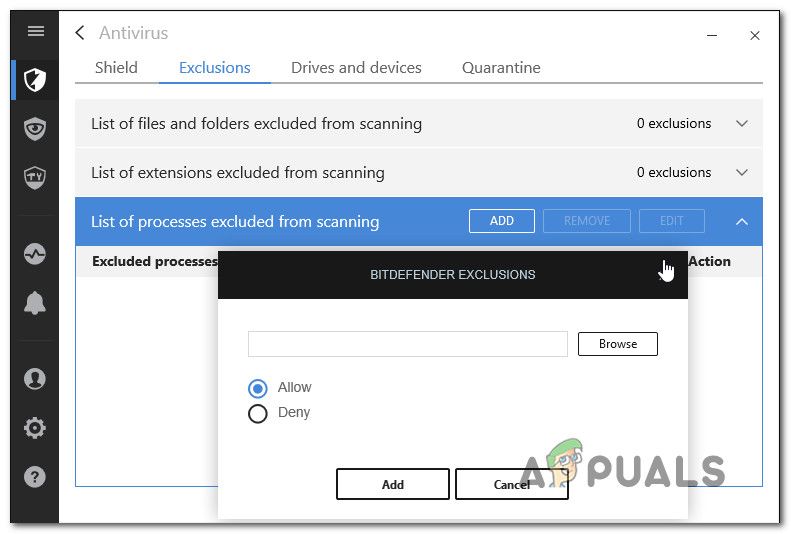 Список исключений BitDefender
Список исключений BitDefender

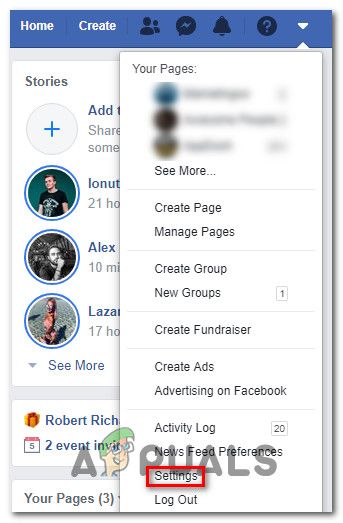 Доступ к меню настроек Facebook
Доступ к меню настроек Facebook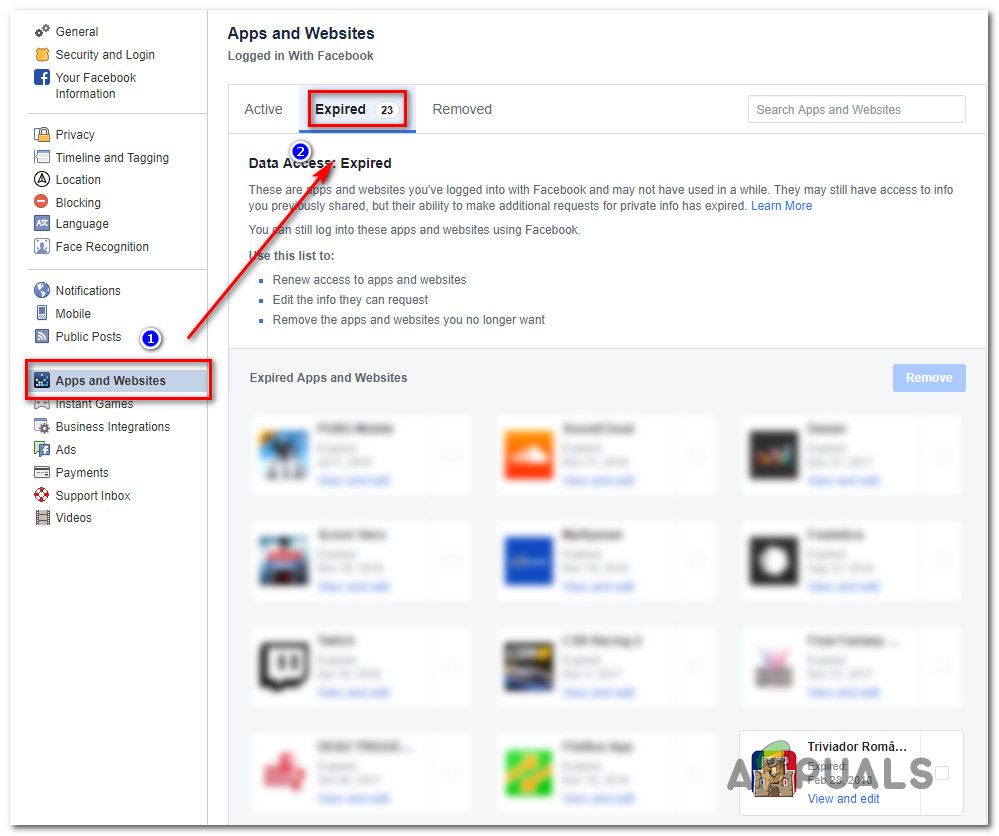 Поиск Spotify среди вкладки Истекший
Поиск Spotify среди вкладки Истекший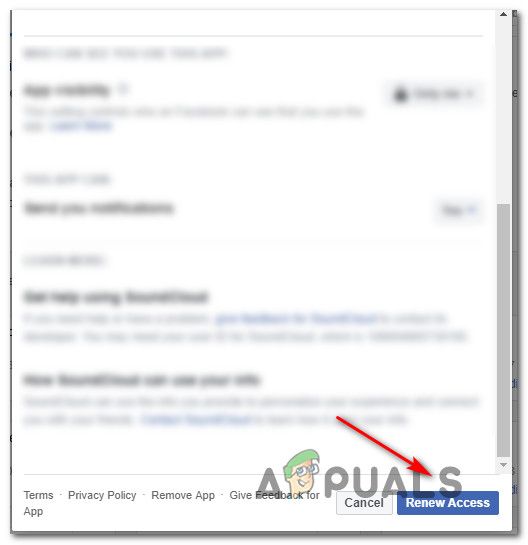 Обновление доступа к Spotify
Обновление доступа к Spotify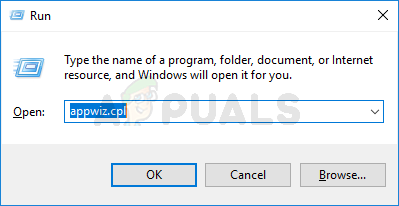 Введите appwiz.cpl и нажмите Enter, чтобы открыть список установленных программ.
Введите appwiz.cpl и нажмите Enter, чтобы открыть список установленных программ.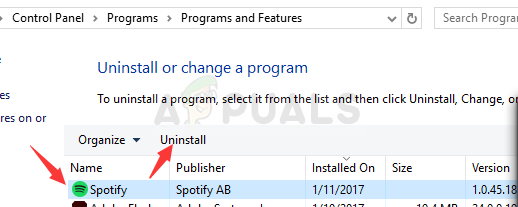 Удаление Spotify
Удаление Spotify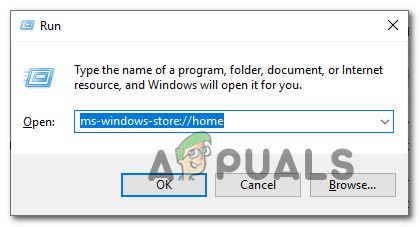
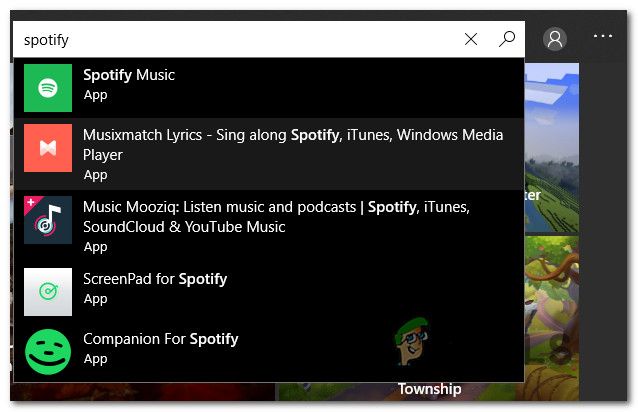 Установка UWP-версии Spotify
Установка UWP-версии Spotify



![WinISO: полная рабочая среда ISO [Дешевая распродажа]](https://helpexe.ru/wp-content/cache/thumb/7b/944d5157b78867b_150x95.jpg)